Skeniranje računala
Skener na zahtjev važan je dio programa ESET Endpoint Security. Koristi se za skeniranje datoteka i mapa na računalu. Sa sigurnosne točke gledišta ključno je da se računalo ne skenira samo kada posumnjate na zarazu, već redovito kao dio rutinskih mjera zaštite. Preporučujemo da redovito izvršavate dubinska skeniranja sustava (primjerice, jednom mjesečno) da biste otkrili moguće viruse koje nije otkrila Rezidentna zaštita. To se može dogoditi ako je u tom trenutku rezidentna zaštita bila deaktivirana, ako je modul za otkrivanje virusa bio zastario ili ako datoteka nije otkrivena kao virus kad je spremljena na disk.
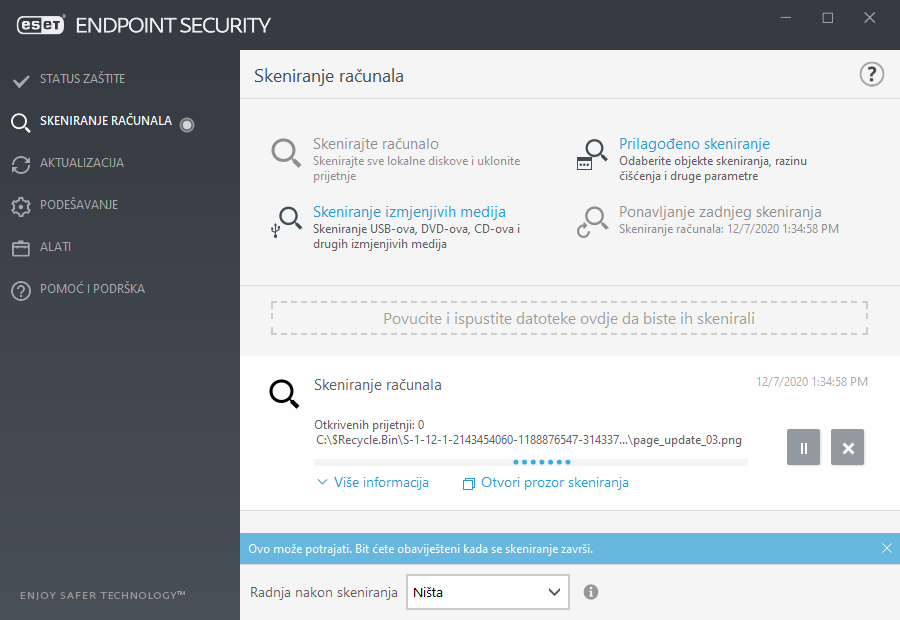
Dostupne su dvije vrste Skeniranja računala. Skeniraj računalo brzo skenira sustav bez potrebe za detaljnom konfiguracijom parametara skeniranja. Prilagođeno skeniranje omogućuje odabir bilo kojeg prethodno definiranog profila skeniranja i definiranje određenih ciljeva skeniranja.
Dodatne informacije o procesu skeniranja potražite u poglavlju Napredak skeniranja.
 Skenirajte svoje računalo
Skenirajte svoje računalo
Smart skeniranje omogućuje brzo pokretanje skeniranja računala i čišćenje zaraženih datoteka bez potrebe za korisničkom intervencijom. Prednost je Smart skeniranja to što je jednostavan za upotrebu i ne zahtijeva detaljnu konfiguraciju skeniranja. Smart skeniranje provjerava sve datoteke na lokalnim pogonima te automatski briše otkrivene infiltracije. Razina čišćenja automatski se postavlja na standardnu vrijednost. Dodatne informacije o vrstama čišćenja potražite u odjeljku Čišćenje.
 Prilagođeno skeniranje
Prilagođeno skeniranje
Prilagođeno skeniranje optimalno je rješenje ako želite zadati parametre kao što su ciljevi i metode skeniranja. Prednost je prilagođenog skeniranja mogućnost detaljnog konfiguriranja parametara. Konfiguracije možete spremiti u korisnički definirane profile koji mogu biti korisni ako se skeniranje opetovano izvodi s istim parametrima.
Da biste odabrali ciljeve skeniranja, odaberite Skeniranje računala > Prilagođeno skeniranje i odaberite mogućnost s padajućeg izbornika Ciljevi skeniranja, ili odaberite određene ciljeve skeniranja sa strukture stabla. Cilj skeniranja može se preciznije navesti unosom puta do mape ili datoteka koje želite uključiti. Ako vas zanima samo skeniranje sustava bez dodatnih akcija čišćenja, odaberite mogućnost Skeniraj bez čišćenja. Prilikom skeniranja možete odabrati jednu od tri razine čišćenja klikom na Podešavanje > ThreatSense parametri > Čišćenje.
Prilagođeno skeniranje računala prikladno je za napredne korisnike s iskustvom u korištenju antivirusnih programa.
Također možete upotrijebiti funkciju Skeniranje povlačenjem i ispuštanjem za ručno skeniranje datoteke ili mape tako da kliknete datoteku ili mapu, pomaknete pokazivač miša na označeno područje uz pritisnutu tipku miša, a zatim je ispustite. Nakon toga aplikacija se premješta u prvi plan.
 Skeniranje izmjenjivih medija
Skeniranje izmjenjivih medija
Slično opciji „Skenirajte svoje računalo” – omogućuje brzo pokretanje skeniranja izmjenjivih medija (npr. CD/DVD/USB) koji su trenutačno priključeni na računalo. To može biti korisno kada na računalo priključujete USB flash pogon i želite ga skenirati radi otkrivanja zlonamjernog softvera i ostalih mogućih prijetnji.
Tu vrsta skeniranja možete pokrenuti i tako da kliknete Prilagođeno skeniranje, odaberete značajku Izmjenjivi mediji s padajućeg izbornika Ciljevi skeniranja i zatim kliknete Skeniraj.
 Ponavljanje zadnjeg skeniranja
Ponavljanje zadnjeg skeniranja
Omogućuje brzo pokretanje prijašnjeg skeniranja upotrebom istih postavki pomoću kojih je izvedeno.
U padajućem izborniku Radnja nakon skeniranja možete odabrati Bez radnje, Isključivanje računala, Ponovno pokreni ili Ponovno pokreni po potrebi. Dostupnost radnji Mirovanje ili Hibernacija ovisi o postavkama uštede energije i stanja mirovanja operacijskog sustava ili mogućnostima stolnog/prijenosnog računala. Odabrana radnja započet će nakon završetka svih pokrenutih skeniranja. Ako odaberete Isključivanje računala, prikazat će se prozor s upitom za potvrdu isključivanja s istekom vremena od 30 sekundi (kliknite Odustani za deaktivaciju zatraženog isključivanja). Pojedinosti potražite u odjeljku Napredne mogućnosti skeniranja.
Preporučujemo da skenirate računalo barem jednom mjesečno. Skeniranje se može konfigurirati kao planirani zadatak u odjeljku Alati > Planer. Kako zakazati tjedno skeniranje računala? |
